كيفية طباعة قائمة موعد متكرر واحد في Outlook؟
كما تعلم، يحتوي الموعد المتكرر على العديد من التكرارات التي تتكرر بانتظام في Outlook. ومع ذلك، عند طباعة الموعد المتكرر، تختفي قائمة جميع التكرارات. فكيف يمكنك طباعة قائمة جميع التكرارات في موعد متكرر؟ الحلول أدناه قد تساعدك في عملك.
- عزز إنتاجيتك في البريد الإلكتروني بتقنية الذكاء الاصطناعي، مما يتيح لك الرد بسرعة على رسائل البريد الإلكتروني، وصياغة رسائل جديدة، وترجمة الرسائل، وغير ذلك بكفاءة أكبر.
- أتمتة البريد الإلكتروني باستخدام نسخة تلقائية/مخفية (Auto CC/BCC)، التحويل التلقائي (Auto Forward) حسب القواعد؛ أرسل الرد التلقائي (خارج المكتب) بدون الحاجة إلى خادم Exchange...
- احصل على تنبيهات مثل تنبيه عند الرد على بريد إلكتروني يحتوي على اسمي في نسخة مخفية (BCC Warning) عندما تكون في قائمة BCC، وتذكير عند نسيان المرفقات (Remind When Missing Attachments)...
- تحسين كفاءة البريد الإلكتروني باستخدام الرد (على الكل) مع المرفقات، الإضافة التلقائية للتحية أو التاريخ والوقت إلى التوقيع أو الموضوع، الرد على رسائل متعددة...
- تبسيط البريد الإلكتروني باستخدام استدعاء البريد الإلكتروني، أدوات المرفقات (ضغط جميع المرفقات، الحفظ التلقائي لجميع المرفقات...)، حذف الرسائل المكررة، وتقرير سريع...
طباعة قائمة موعد متكرر واحد في Outlook باستخدام التصدير
في الواقع، لا يوجد طريقة مباشرة لطباعة قائمة جميع التكرارات في موعد متكرر في Outlook. ومع ذلك، يمكنك تصدير بيانات التقويم إلى Excel، وتصفية جميع التكرارات للموعد المتكرر، ثم الطباعة. الرجاء القيام بما يلي:
1. في Outlook، الرجاء النقر فوق ملف > فتح وتصدير (أو فتح) > استيراد/تصدير (أو استيراد).
2. في معالج الاستيراد والتصدير، الرجاء النقر فوق خيار التصدير إلى ملف، والنقر فوق الزر التالي .

3. في أول مربع حوار تصدير إلى ملف، الرجاء النقر فوق خيار القيم المفصولة بفواصل، والنقر فوق الزر التالي.
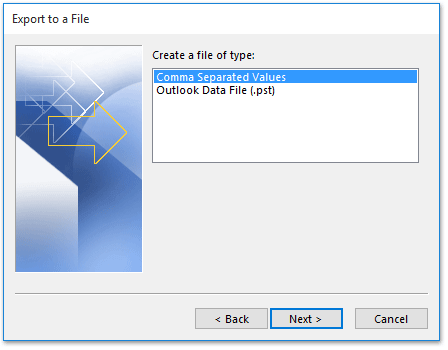
4. في ثاني مربع حوار تصدير إلى ملف، الرجاء تحديد التقويم الذي يحتوي على الموعد المتكرر الذي ستطبعه، والنقر فوق الزر التالي.

5. في ثالث مربع حوار تصدير إلى ملف، الرجاء النقر فوق زر التصفح.
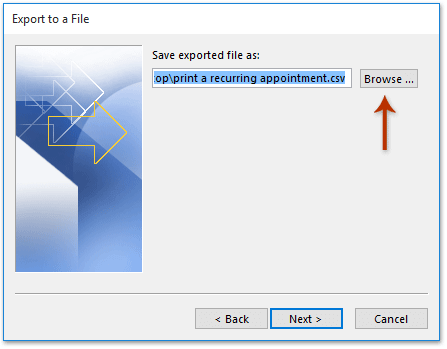
6. الآن سيظهر مربع الحوار تصفح. الرجاء (1) تحديد مجلد وجهة ستقوم بحفظ ملف CSV المصدر فيه، (2) تسمية ملف CSV في مربع اسم الملف، و(3) النقر فوق الزر موافق.
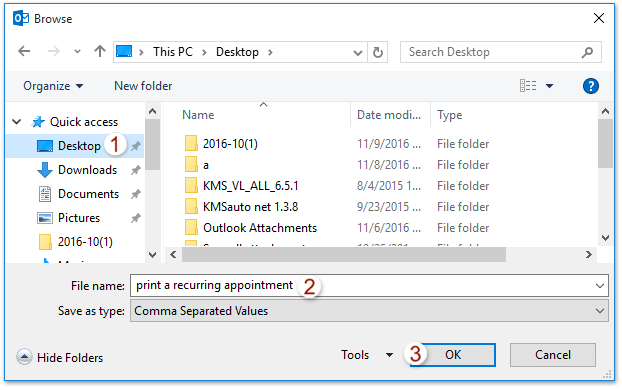
7. انقر فوق أزرار التالي وانهاء في كل من مربعي الحوار الثالث والأخير لتصدير الملف.

8. الرجاء تحديد نطاق التاريخ الذي سيتم تصدير التقويم خلاله في مربع الحوار تعيين نطاق التاريخ، والنقر فوق الزر موافق.

9. حتى الآن تم تصدير تقويم Outlook كملف CSV. الرجاء فتح المجلد الذي يحتوي على ملف CSV، النقر بزر الماوس الأيمن على ملف CSV واختيار فتح باستخدام > Excel من قائمة السياق. انظر لقطة الشاشة:
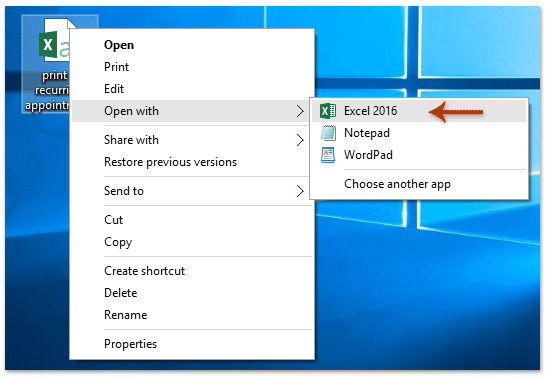
10. يتم فتح ملف CSV المصدر في Excel. الرجاء تحديد رأس العمود الخاص بالموضوع، والنقر فوق البيانات > تصفية. انظر لقطة الشاشة:
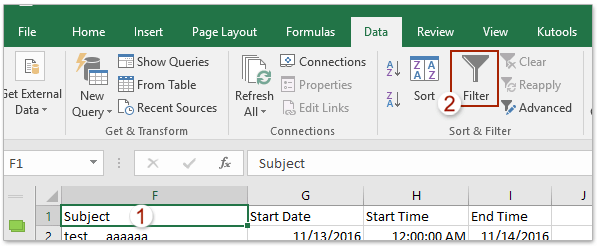
10. انقر فوق أيقونة التصفية في رأس عمود الموضوع، فقط قم بتحديد موضوع الموعد المتكرر الذي ستطبعه من القائمة المنسدلة، وانقر فوق الزر موافق.

11. تم تصفيه تكرارات الموعد المتكرر المحدد فقط. الرجاء النقر فوق ملف > طباعة لطباعتها.
طباعة قائمة موعد متكرر واحد في Outlook باستخدام VBA
ستقدم هذه الطريقة VBA لطباعة قائمة موعد متكرر في Outlook بسهولة. الرجاء القيام بما يلي:
1. في عرض التقويم، حدد تكرار واحد من الموعد المتكرر الذي ستطبعه، واضغط على مفتاحي Alt + F11 لفتح نافذة Microsoft Visual Basic for Applications.
2. انقر فوق إدراج > وحدة، ثم انسخ الكود VBA أدناه إلى البرنامج النصي للوحدة الجديدة المفتوحة.
VBA: طباعة قائمة جميع التكرارات في موعد متكرر في Outlook
Sub RecurringList()
Dim CalendarFolder As Outlook.MAPIFolder
Dim CalendarItems As Outlook.Items
Dim RestrictItems As Outlook.Items
Dim sFilter, sSubject, sOccur As String
Dim iNumRestricted As Integer
Dim itm, itmNew As Object
Dim tStart, tEnd As Date
Set CalendarFolder = Application.ActiveExplorer.CurrentFolder
Set CalendarItems = CalendarFolder.Items
CalendarItems.Sort "[Start]"
CalendarItems.IncludeRecurrences = True
tEnd = Format(Now + 10, "Short Date")
sSubject = Application.ActiveExplorer.Selection.Item(1).Subject
sFilter = "[Start] >= '11/1/2016' And [End] < '6/30/2017' And [IsRecurring] = True And [Subject] = " & sSubject
Set RestrictItems = CalendarItems.Restrict(sFilter)
iNumRestricted = 0
For Each itm In RestrictItems
iNumRestricted = iNumRestricted + 1
sOccur = sOccur & vbCrLf & itm.Subject & vbTab & " >> " & vbTab & itm.Start & vbTab & " to: " & vbTab & itm.End
Next
Set itmNew = Application.CreateItem(olMailItem)
itmNew.Body = sOccur & vbCrLf & iNumRestricted & " occurrences found."
itmNew.Display
End Subملاحظة: الرجاء تغيير نطاق التاريخ الذي ستطبع الموعد المتكرر خلاله في الكود: sFilter = "[Start] >= '11/1/2016' And [End] < '6/30/2017' And [IsRecurring] = True And [Subject] = " & strSubject
3. اضغط على مفتاح F5 أو انقر فوق زر التشغيل لتشغيل هذا الكود VBA.
4. الآن تم نسخ قائمة جميع التكرارات في الموعد المتكرر المحدد ولصقها في بريد إلكتروني جديد كما هو موضح في لقطة الشاشة أدناه. الرجاء النقر فوق ملف > طباعة لطباعة القائمة.

مقالات ذات صلة
أفضل أدوات تعزيز الإنتاجية في المكتب
خبر عاجل: Kutools لـ Outlook يطلق إصدارًا مجانيًا!
جرب الإصدار الجديد كليًا من Kutools لـ Outlook مع أكثر من100 ميزة مذهلة! انقر لتنزيل الآن!
📧 أتمتة البريد الإلكتروني: الرد التلقائي (متوفر لـ POP وIMAP) / جدولة إرسال البريد الإلكتروني / نسخة تلقائية/مخفية بناءً على القاعدة عند إرسال البريد / التحويل التلقائي (قاعدة متقدمة) / إضافة التحية تلقائيًا / تقسيم تلقائي لرسائل البريد الإلكتروني متعددة المستلمين إلى رسائل فردية ...
📨 إدارة البريد الإلكتروني: استدعاء البريد الإلكتروني / حظر رسائل التصيد بناءً على الموضوعات أو أخرى / حذف البريد الإلكتروني المكرر / البحث المتقدم / تنظيم المجلدات ...
📁 إعدادات المرفقات الاحترافية: حفظ دفعة / فصل دفعة / ضغط دفعة / حفظ تلقائي / تفصيل تلقائي / ضغط تلقائي ...
🌟 جمالية الواجهة: 😊 المزيد من الرموز التعبيرية الجميلة والرائعة / تذكيرك عند وصول رسائل البريد الهامة / تصغير Outlook بدلًا من الإغلاق ...
👍 ميزات بنقرة واحدة: الرد على الجميع مع المرفقات / البريد الإلكتروني المضاد للتصيد / 🕘 عرض المنطقة الزمنية للمرسل ...
👩🏼🤝👩🏻 جهات الاتصال والتقويم: إضافة دفعة لجهات الاتصال من البريد الإلكتروني المحدد / تقسيم مجموعة جهات الاتصال إلى مجموعات فردية / إزالة تذكير عيد الميلاد ...
استخدم Kutools بلغتك المفضلة – يدعم الإنجليزية والإسبانية والألمانية والفرنسية والصينية وأكثر من40 لغة أخرى!
افتح Kutools لـ Outlook فورًا بنقرة واحدة. لا تنتظر، قم بالتنزيل الآن وارتقِ بإنتاجيتك!


🚀 تنزيل بنقرة واحدة — احصل على جميع إضافات Office
موصى به بقوة: Kutools لـ Office (خمسة في واحد)
بنقرة واحدة يمكنك تنزيل خمسة برامج تثبيت مرة واحدة — Kutools لـ Excel وOutlook وWord وPowerPoint وOffice Tab Pro. انقر لتنزيل الآن!
- ✅ سهولة بنقرة واحدة: قم بتنزيل جميع حزم التثبيت الخمسة دفعة واحدة.
- 🚀 جاهز لأي مهمة في Office: ثبّت الإضافات التي تحتاجها وقتما تشاء.
- 🧰 يتضمن: Kutools لـ Excel / Kutools لـ Outlook / Kutools لـ Word / Office Tab Pro / Kutools لـ PowerPoint